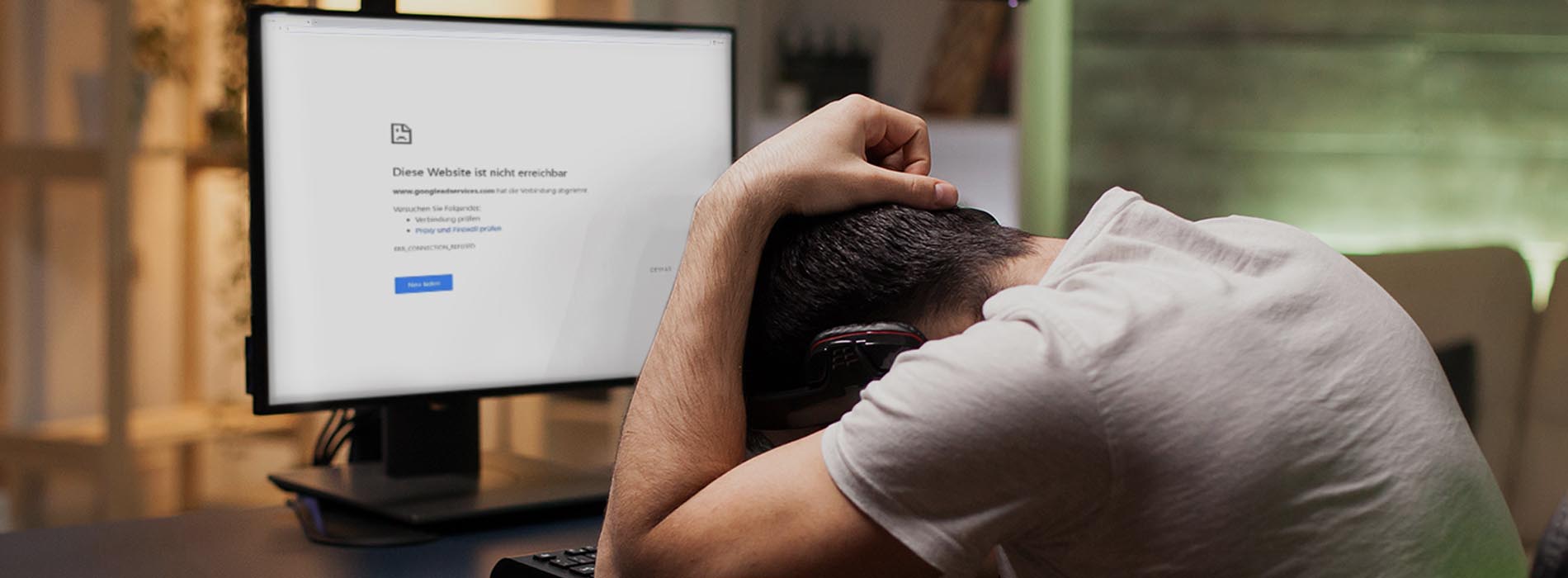Sie müssen beim Surfen im Internet schon mal auf den Absturz einer Website mit dem Fehlercode ERR_CONNECTION_TIMED_OUT gestoßen haben. Aber keine Panik. Dieser Fehler lässt sich in der Regel nicht schwer beheben.
In diesem Leitfaden haben wir für Sie insgesamt 9 Fixe entwickelt und zusammengestellt, die vielen Betroffenen, unter ihnen ich selbst, geholfen haben.
Was bedeutet der Fehlercode ERR_CONNECTION_TIMED_OUT?
Die Fehlermeldung ERR_CONNECTION_TIMED_OUT deutet darauf hin, dass die Verbindung beim Webseitenaufruf zu lange dauert. Wenn der Zielserver keine Reaktion innerhalb von 30 Sekunden zeigt, bricht Ihr Browser den Kommunikationsversuch ab.
Diese Fehlermeldung tritt vor allem im Google Chrome auf. Aber sie ist absolut keine schwerwiegende Dinge. Mit den Tricks in unserem Artikel können Sie das Problem selber beheben.
Probieren Sie diese Fixe:
In diesem Artikel werden Ihnen wie gesagt insgesamt 9 Fixe vorgestellt. Sie brauchen aber nicht, alle Fixe durchzuprobieren. Fangen Sie mit der ersten an, bis Sie eine Effektive finden.
- Ihre Internet-Verbindung überprüfen
- Ihre Browser-Caches löschen
- DNS und IP-Adresse bereinigen bzw. erneuern
- Ihre Firewall und Antivirensoftware vorübergehend deaktivieren
- Ihre LAN-Einstellungen überprüfen
- Proxy-Einstellungen deaktivieren
- VPN verwenden
- Ihre Hosts-Datei reparieren
- Ihren DNS-Server ändern
Fix 1: Ihre Internet-Verbindung überprüfen
Allen voran sollten Sie Ihre Internet-Verbindung überprüfen, die eine der häufigsten Fehlerquelle für den Fehler ERR_CONNECTION_TIMED_OUT ist. Sie können Ihren Heim- oder Büro-Router komplett erneut starten, um zu sehen, ob dies Ihnen hilft. Wenn Ihr PC eine WLAN-Verbindung benutzt, stellen Sie sicher, dass diese Verbindung stabil und stark ist.
Fix 2 : Ihre Browser-Caches löschen
Zu viele Cache- und Verlaufsdaten könnten auch das Problem auslösen. Es wird daher empfohlen, Ihre alten Browserdaten zu löschen. Hier nennen wir Google Chrome als Beispiel.
1) In einem Chrome-Fenster, drücken Sie auf Ihrer Tastatur gleichzeitig die Tasten Strg + Umschalt + Entf, um den Dialog Browserdaten löschen aufzurufen.
2) Im Reiter Erweitert, klicken Sie auf den Abwärtspfeil von Zeitraum und wählen Sie aus der eingeblendeten Liste Gesamte Zeit aus.
Haken Sie „alle zu löschenden Elemente“ an und klicken Sie auf Daten löschen.
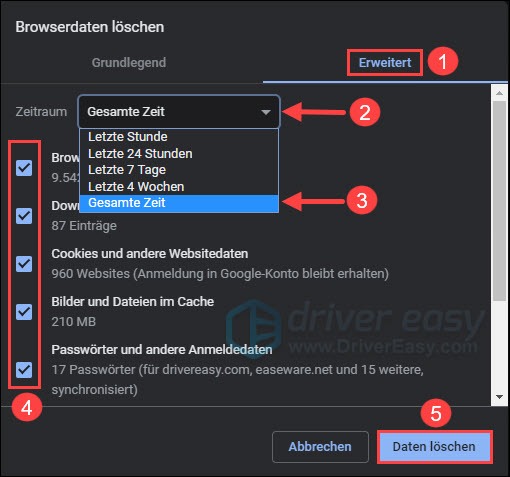
3) Öffnen Sie erneut Ihren Chrome-Browser und öffnen Sie versuchsweise die Website neu. Überprüfen Sie, ob Sie den Fehler ERR_CONNECTION_TIMED_OUT behoben haben.
Fix 3: DNS und IP-Adresse bereinigen bzw. erneuern
Sie sollten die DNS-Caches auf Ihrem PC auch regelmäßig löschen. Darüber hinaus ist die Erneuerung der IP-Adresse oft ein hilfreiches Mittel.
1) Drücken Sie auf Ihrer Tastatur gleichzeitig die Windows-Taste + R.
2) Geben Sie in den Ausführen-Dialog cmd ein und drücken Sie die Tasten Strg + Umschalt + Eingabetaste, um die Eingabeaufforderung als Administrator auszuführen.
3) Geben Sie die folgenden Befehle einzeln nacheinander ein und drücken Sie nach jeder Eingabe des Befehls die Eingabetaste.
ipconfig /flushdns
ipconfig /registerdns
ipconfig /release
ipconfig /renew
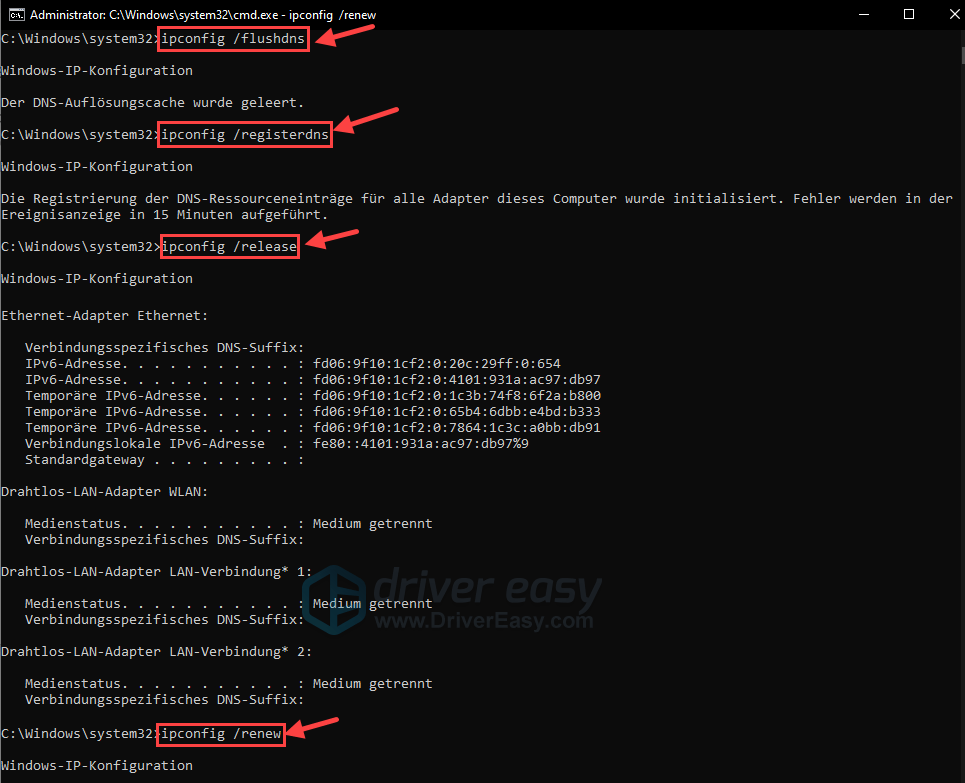
4) Starten Sie Ihren Rechner neu und überprüfen Sie, ob der Fehler Err_Connection_Timed_Out weiterhin auftritt.
Fix 4: Ihre Antivirensoftware vorübergehend deaktivieren
Ihre Antivirensoftware erkennt verdächtigen Aktivitäten und kann einige Seiten blockieren, was mitunter zu Verbindungsproblemen führt. Um zu überprüfen, ob dies bei Ihnen der Fall ist, deaktivieren Sie vorübergehend Ihr Antivirenprogramm und versuchen Sie, die Website neu zu laden.
Falls Ihre Antivirensoftware die Fehlerquelle ist, kontaktieren Sie den Hersteller für Vorschläge oder ersetzen Sie sie durch eine Neue.
Fix 5: Ihre LAN-Einstellungen überprüfen
Der Fehler Err_Connection_Timed_OutDer kann manchmal behoben werden, indem Sie die LAN-Einstellungen konfigurieren.
1) Drücken Sie auf Ihrer Tastatur die Windows-Taste.
2) Geben Sie in der Suchleiste im Startmenü Internetoptionen ein und klicken Sie auf das Suchergebnis.
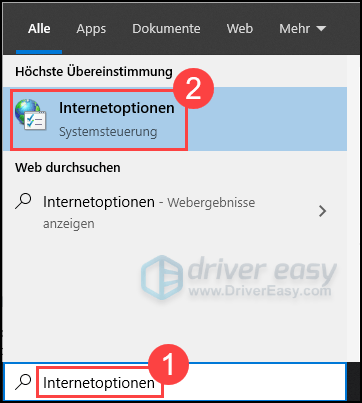
3) Im Reiter „Verbindungen“ klicken Sie auf LAN-Einstellungen.
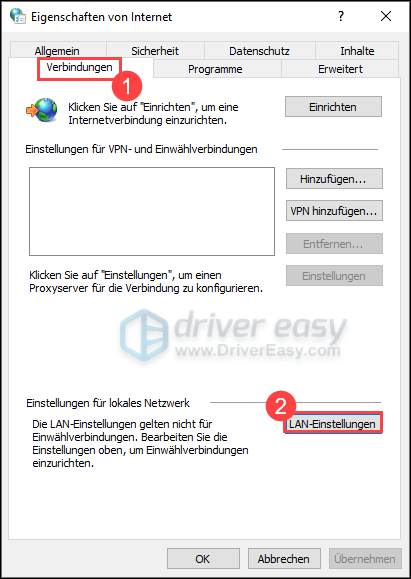
4) Im neuen Dialogfenster entfernen Sie die Häkchen, sofern vorhanden, bei allen Optionen.
Klicken Sie auf OK.
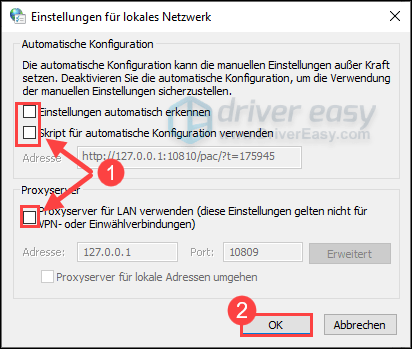
5) Überprüfen Sie, ob der Fehler Err_Connection_Timed_Out beseitigt wurde.
Fix 6: Proxy-Einstellungen deaktivieren
Viele Betroffene haben gemeldet, dass es vom Fehler Err_Connection_Timed_Out keine Spur mehr existiert, nachdem sie die Proxy-Einstellungen deaktiviert haben.
Hier wird es in den folgenden Schritten dargestellt, wie Sie die Proxy-Einstellungen in Google Chrome zu deaktivieren.
1) Öffnen Sie Google Chrome.
2) Klicken Sie oben rechts auf Google Chrome anpassen und einstellen (das Symbol aus drei Punkten). Wählen Sie Einstellungen aus.
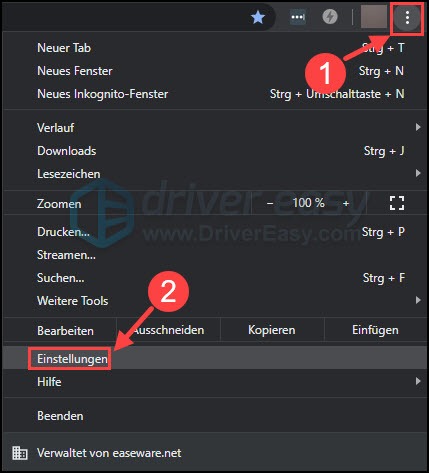
2) Geben Sie in die Suchleiste proxy ein und klicken Sie auf Proxy-Einstellungen des Computers öffnen.
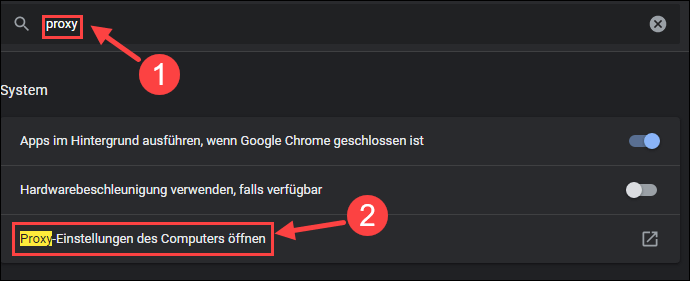
3) Stellen Sie sicher, dass die Option Proxyserver verwenden auf Ein gestellt wird.
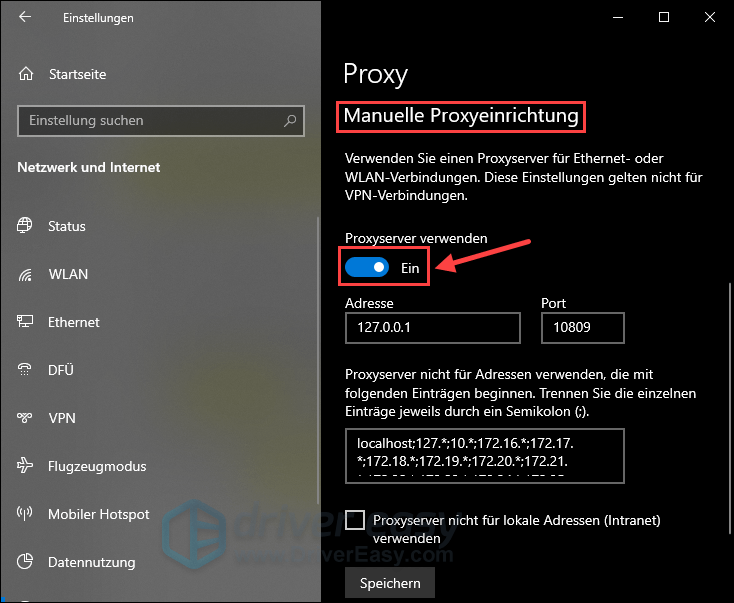
4) Prüfen Sie, ob die Fehlermeldung Err_Connection_Timed_Out weiterhin besteht.
Fix 7: VPN verwenden
Ein VPN ermöglicht Ihnen, von überall anonym im Internet zu surfen. Ein guter VPN-Dienst bietet Ihnen eine schnelle und stabile Verbindung ohne Bandbreitenbeschränkungen an. Mit einem VPN können Sie auf einen Server im Ausland umstellen und die Internetgeschwindigkeit dadurch verbessern. Das ist daher auch eine effektive Lösung zu dem Fehler Err_Connection_Timed_Out.
VPN-Dienste sind jedoch so vielseitig wie ein Schweizer Messer und haben mehr Einsatzmöglichkeiten: VPNs blockieren bösartige Websites, Werbeanzeigen und Tracker. Mit einem VPN können Sie auf Streaming-Inhalte auf der ganzen Welt zugreifen oder dank besserer Konditionen im Ausland online günstiger einkaufen. Bei Spielen ermöglicht ein zuverlässiges VPN, dass Sie einen überlasteten Spielserver umgehen und ein besseres Spielerlebnis haben.
Die empfohlenen VPNs:
Fix 8: Ihre Hosts-Datei reparieren
Ihre fehlerhafte Hosts-Datei kann auch an dem Fehlercode Err_Connection_Timed_Out bei einem Verbindungsversuch schuld sein. Folgen Sie den unteren Schritten, um Ihre Hosts-Datei zu reparieren.
1) Drücken Sie auf Ihrer Tastatur die Windows-Taste.
2) Geben Sie editor ein und klicken Sie mit der rechten Maustaste auf das Suchergebnis.
Klicken Sie auf Als Administrator ausführen.
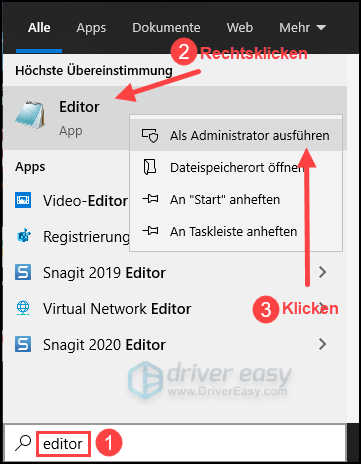
3) Öffnen Sie Ordner und geben Sie die folgende Adresse in die Pfadleiste ein.
Drücken Sie die Eingabetaste. Öffnen Sie diese Datei mit Editor.
C:WindowsSystem32driversetchosts

4) Löschen Sie alle Einträge, die nicht mit „#“ beginnen.
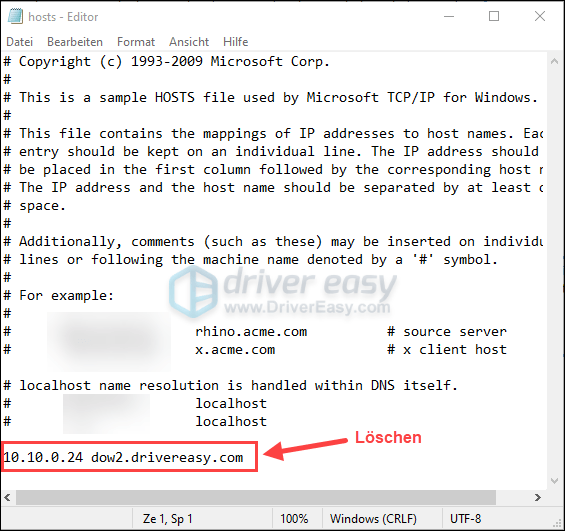
5) Speichern Sie diese Datei und schließen Sie den Editor.
6) Überprüfen Sie, ob der Fehler Err_Connection_Timed_Out weiterhin auftritt.
Fix 9: Ihren DNS-Server ändern
Für fortgeschrittene Nutzer können Sie versuchen, Ihren DNS-Server zu ändern.
1) Klicken Sie mit der rechten Maustaste auf Ihren Internetzugriff und wählen Sie Netzwerk- und Interneteinstellungen öffnen aus.
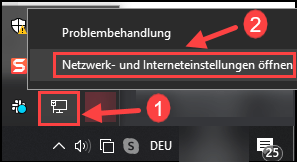
2) Klicken Sie auf Adapteroptionen ändern.
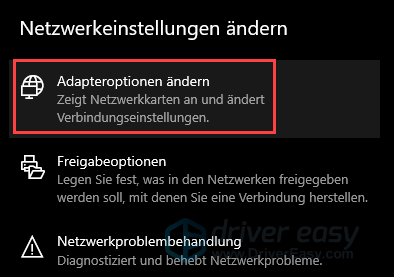
3) Rechtsklicken Sie auf Ihre aktuelle Verbindung und wählen Sie Eigenschaften aus.
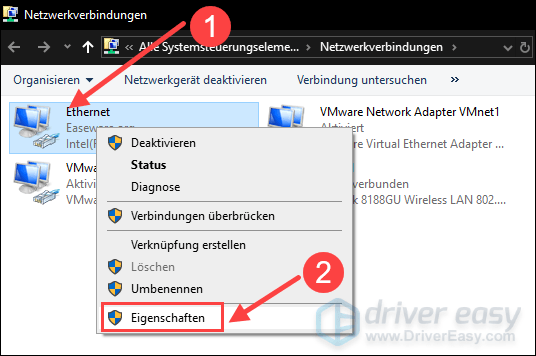
4) Klicken Sie auf Internetprotokoll, Version 4 (TCP /IPv4) oder Internetprotokoll, Version 6 (TCP /IPv6), falls gewünscht, und klicken Sie auf Eigenschaften.
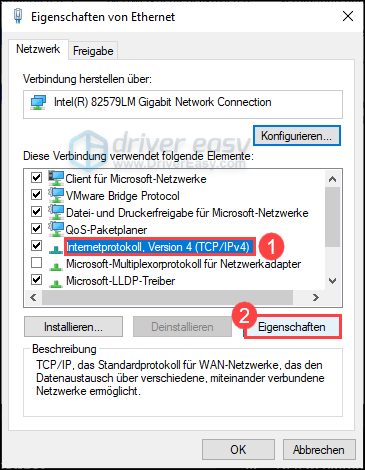
5) Wählen Sie Folgende DNS-Serveradressen verwenden aus und geben Sie folgendes ein oder ersetzen Sie das vorhandene durch dieses:
Für IPv4: 1.1.1.1 und 1.0.0.1
Für IPv6: 2606:4700:4700::1111 und 2606:4700:4700::1001.
Klicken Sie auf OK.
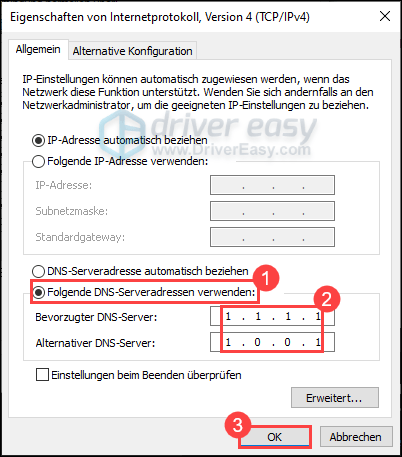
6) Starten Sie Ihren Browser neu und laden Sie versuchsweise die problematische Website neu. Sehen Sie, ob der Fehler Err_Connection_Timed_Out nicht mehr auftaucht.
Bonus Tipp: Ihre Gerätetreiber aktualisieren
Ihr Internet-Problem kann auf Ihren veralteten oder fehlerhaften Netzwerktreiber zurückzuführen sein. Aktualisieren Sie hierfür Ihren Netzwerktreiber, um Ihr Internet auf dem optimalen Stand zu halten.
Sie können Ihren Netzwerk-Treiber manuell updaten, wenn Sie möchten, indem Sie die Hersteller-Webseite besuchen, die Download-Seite für Treiber finden, den richtigen Treiber ausfindig machen, usw. Aber wenn es Ihnen schwer fällt, mit Gerätetreibern zu spielen, oder wenn Sie keine Zeit dafür haben, würden wir Ihnen empfehlen, Ihre Treiber mit Driver Easy zu aktualisieren.
Beide Driver Easy Gratis- und Pro-Version durchsuchen nun Ihren Computer und listen alle benötigten Treiber auf. Aber mit der Pro-Version schaffen Sie alles mit nur 2 Klicks (und Sie erhalten volle Unterstützung sowie eine 30-tägige Geld-zurück-Garantie).
1) Downloaden und installieren Sie Driver Easy.
2) Führen Sie Driver Easy aus und klicken Sie auf Jetzt scannen. Alle problematischen Treiber werden nach der Abtastung aufgelistet.
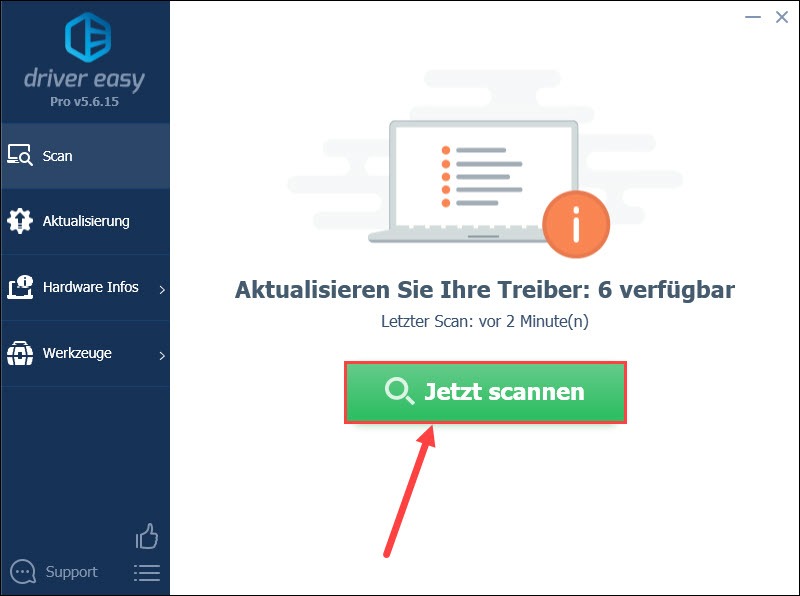
3) Klicken Sie auf Alle aktualisieren, um alle veralteten oder fehlerhaften Treiber auf Ihrem PC zu aktualisieren. (In diesem Fall ist die Pro-Version erforderlich – Sie werden aufgefordert, die Gratis-Version auf die Pro-Version upzugraden, wenn Sie auf die Schaltfläche „Alle aktualisieren“ klicken. )
Wenn Sie keine Pro-Version kaufen möchten, können Sie natürlich auch die Gratis-Version benutzen. Aber jedesmal lässt sich nur ein neuer Treiber herunterladen und Sie müssen die neuen Treiber mit dem standardmäßigen Windows-Prozess installieren.
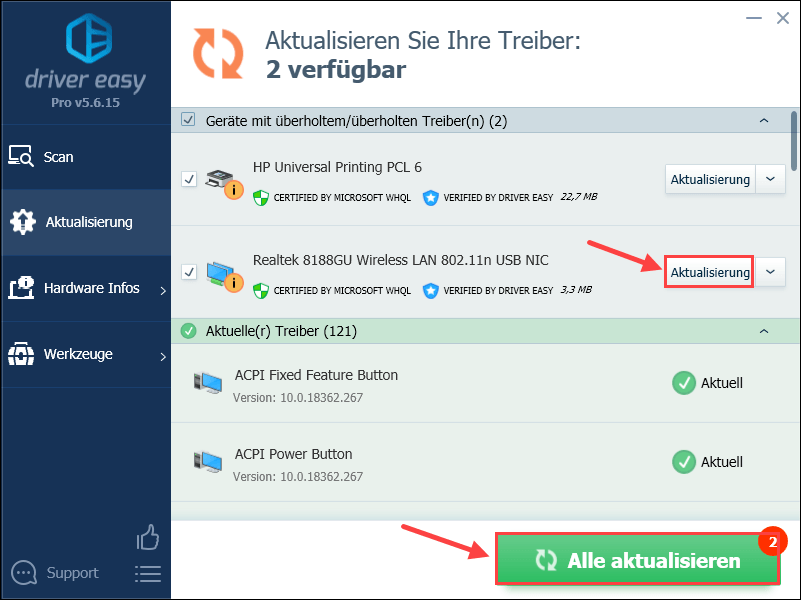
4) Starten Sie Ihren PC neu und überprüfen Sie, ob Sie Ihre Internet-Probleme beseitigen können.
Hoffentlich hat Ihnen dieser Beitrag geholfen. Wir freuen uns immer auf Ihre Kommentare.